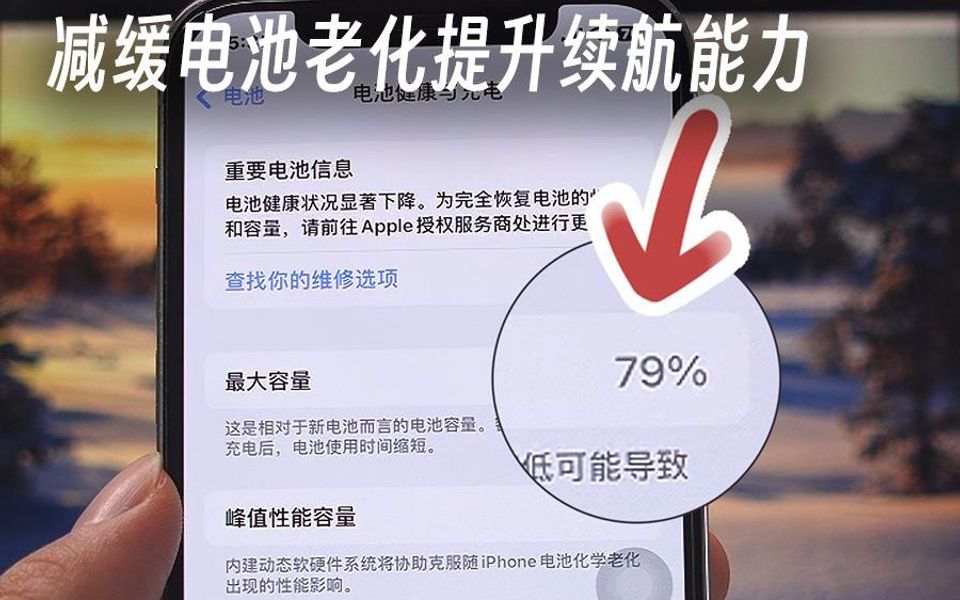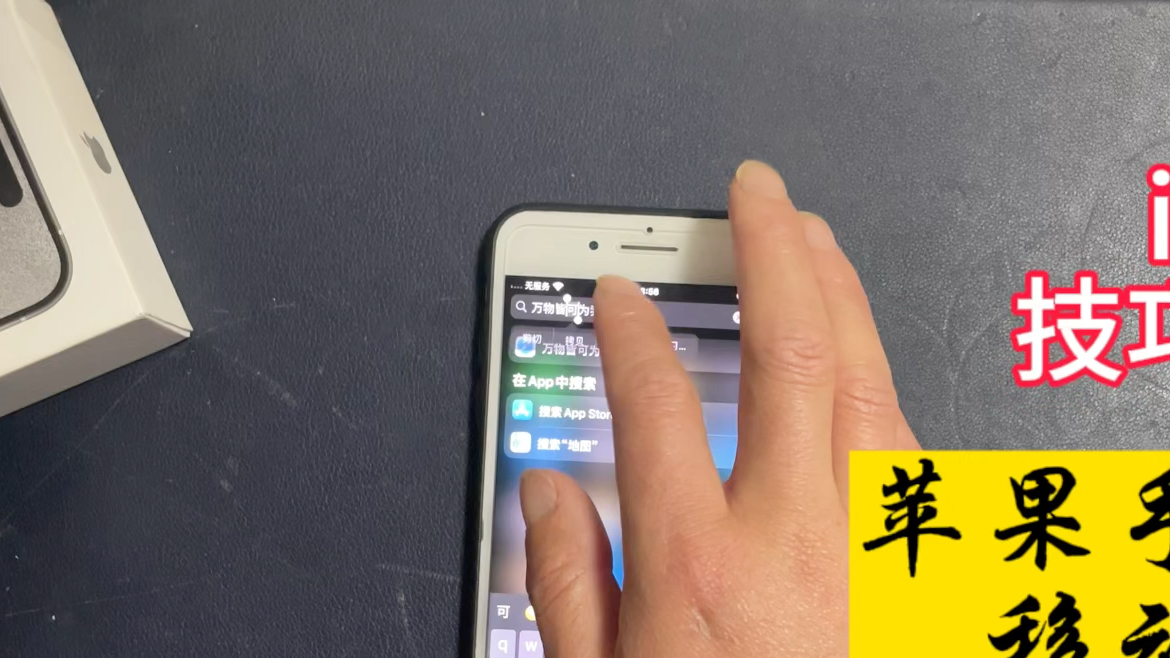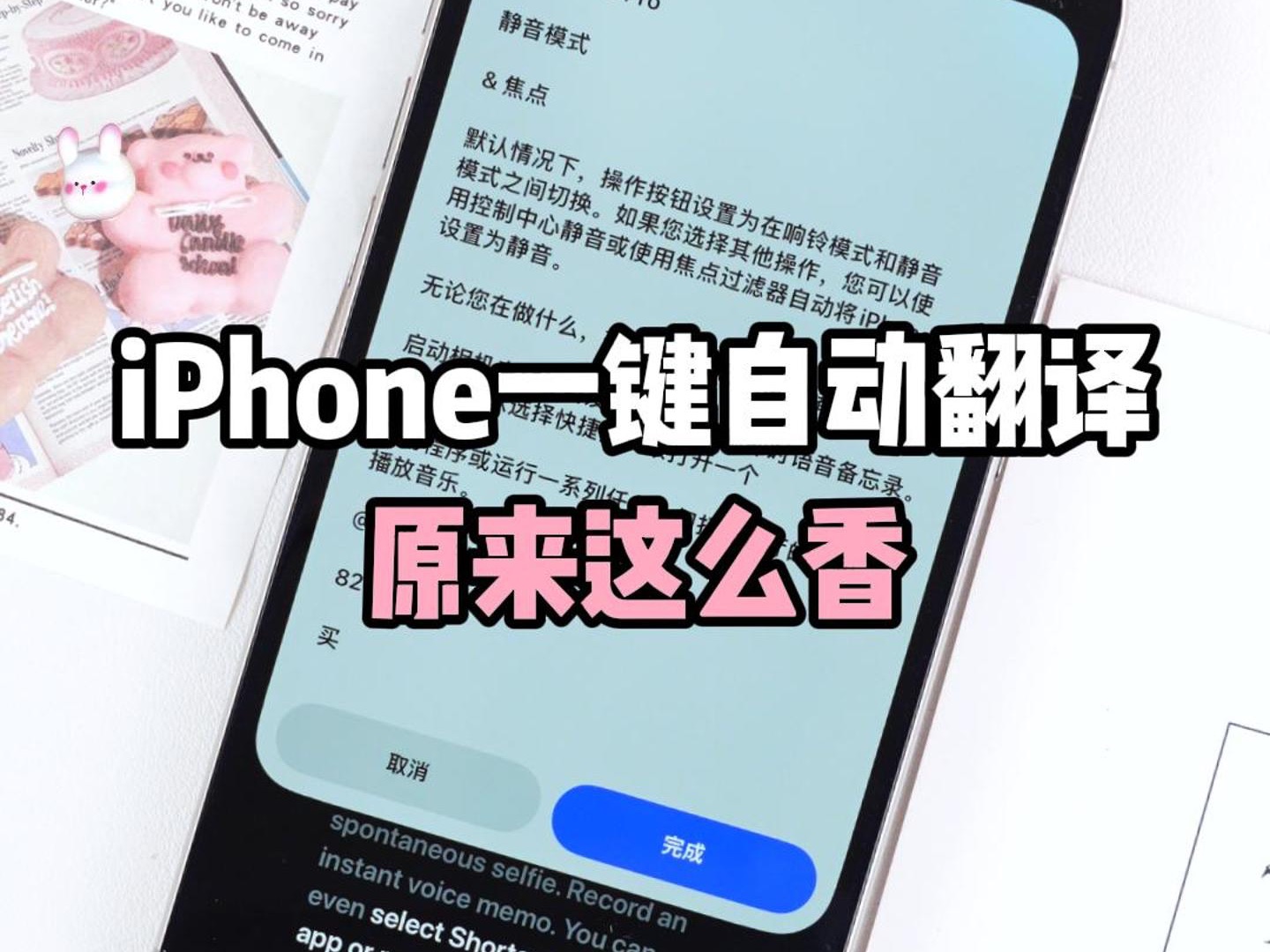如何将未保存的QuickTime音频找回来?
音频 576 2022-07-30使用 QuickTime 录制音频的时候,没有什么事情比还没有保存音频文件之前程序就崩溃更让人沮丧了。但其实,没保存不代表找不回,我们可以通过一些简单方便的技巧找回 QuickTime 未保存的音频。
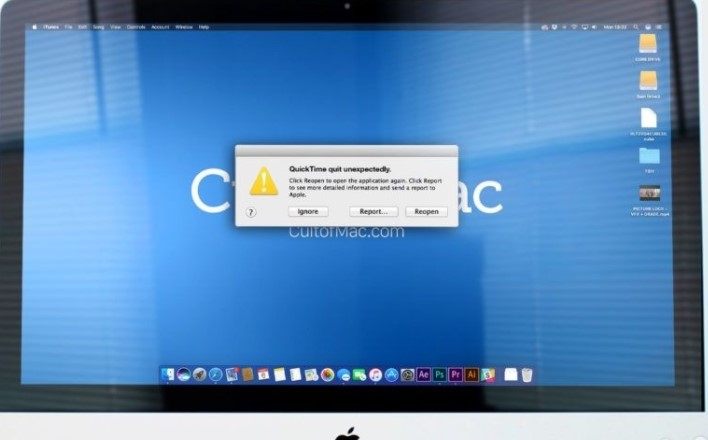
如果你需要恢复 QuickTime 录音内容的话,首先需要前往 Finder 或者桌面,然后按下 Command + Shift + G 的组合快捷键,并输入以下命令
~/Library/Containers/com.apple.QuickTimePlayerX/Data/Library/Autosave Information/
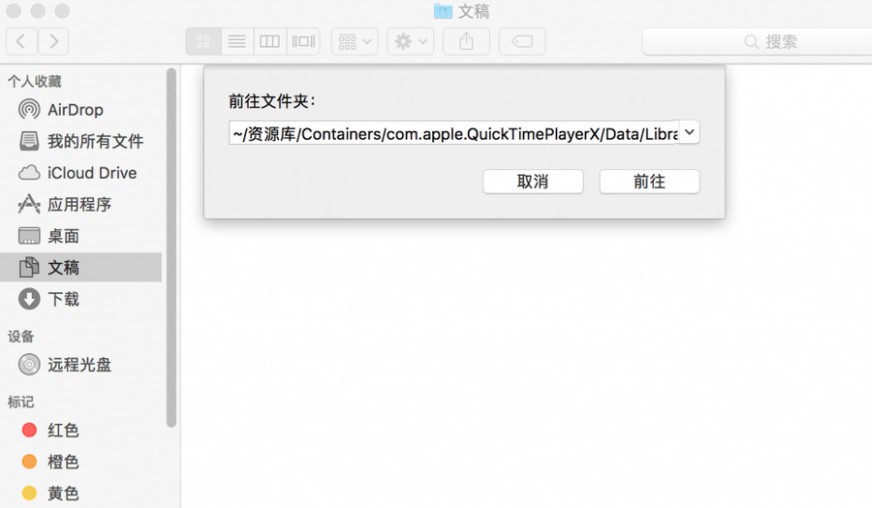
然后点击“前往”按钮,即可跳转 QuickTime 目录。这时候我们应该会看到一些自动保存的文件。那么,我们应该如何找到未保存的 QuickTime 文件呢?
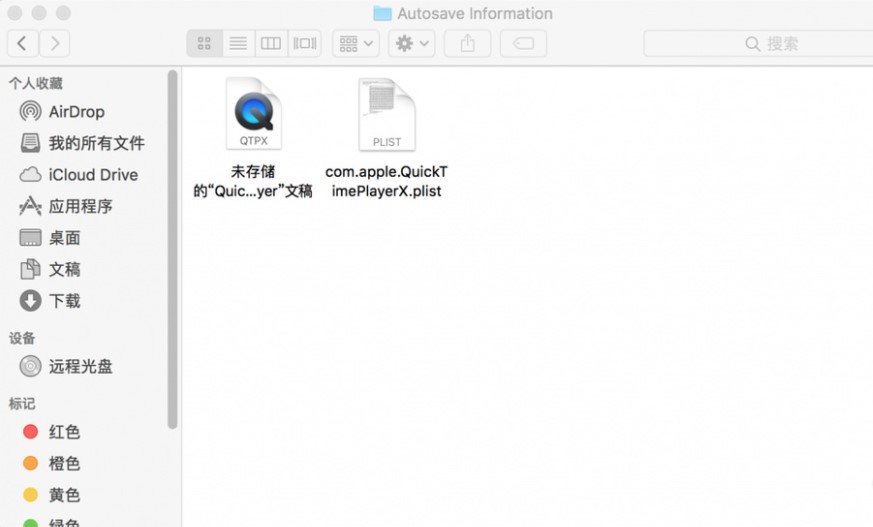
事实上,所有被保存的 QuickTime 文件的命名中都包含有一些前缀,比如“未存储的”或者“丢失的”等等。这时候,切换到列表视图是一个整理这些文件的好方法。
在找到自己需要恢复的 QuickTime 文件之后,将它拖到桌面,即可像往常一样打开。另外,如果这个文件比较大的话,我们可以考虑使用 iMovie 或者 Final Cut Pro 等应用打开。
攻略专题
查看更多-

- 《下一站江湖2》不水芸丹获得方法攻略
- 197 2024-05-02
-

- 《下一站江湖2》不夜京好感提升方法攻略
- 112 2024-05-02
-

- 《下一站江湖2》天麻获得方法攻略
- 175 2024-05-02
-

- 《射雕》桂馥芍药成就解锁获得攻略
- 211 2024-05-02
-

- 《文字找茬大师》平安睡够8小时通关攻略
- 135 2024-05-02
-

- 《文字找茬大师》帮小姐姐清理卧室通关攻略
- 115 2024-05-02
热门游戏
查看更多-

- 快听小说 3.2.4
- 新闻阅读 | 83.4 MB
-

- 360漫画破解版全部免费看 1.0.0
- 漫画 | 222.73 MB
-

- 樱花漫画免费漫画在线入口页面 1.0.0
- 漫画 | 222.73 MB
-

- 社团学姐在线观看下拉式漫画免费 1.0.0
- 漫画 | 222.73 MB
-

- 亲子餐厅免费阅读 1.0.0
- 漫画 | 222.73 MB
-